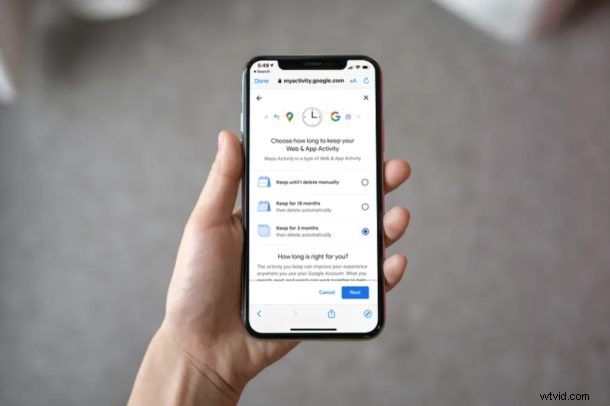
Czy używasz Map Google do nawigacji na iPhonie i iPadzie? Jeśli tak, być może zainteresuje Cię ustawienie w aplikacji automatycznego usuwania historii wyszukiwania.
Jak być może wiesz, Mapy Google domyślnie zapisują ostatnie wyszukiwania miejsc i wskazówek, podobnie jak przeglądarka internetowa. Wyszukiwane dane są zapisywane w celu ulepszenia sugestii i pojawiają się, gdy tylko zaczniesz pisać na pasku wyszukiwania aplikacji. Jest to przydatna funkcja i możesz łatwo usunąć te dane z urządzenia z systemem iOS, jeśli masz obawy dotyczące prywatności lub jeśli chcesz po prostu usunąć nieaktualne sugestie. Możesz nawet ustawić iPhone'a tak, aby samodzielnie czyścił historię wyszukiwania w Mapach Google.
Ręczne usuwanie historii map od czasu do czasu jest dość żmudnym procesem, ale Google zapewnia opcję automatycznego usuwania ich. W tym artykule omówimy dokładnie, w jaki sposób możesz automatycznie usuwać historię wyszukiwania w Mapach Google na iPhonie i iPadzie.
Jak automatycznie usunąć historię wyszukiwania w Mapach Google na iPhonie i iPadzie
Przede wszystkim upewnij się, że masz zainstalowaną najnowszą wersję Map Google z App Store. Aby skorzystać z tej sprytnej funkcji automatycznego usuwania historii, musisz być zalogowany w Mapach Google za pomocą swojego konta Google. Aby rozpocząć, po prostu wykonaj poniższe czynności.
- Otwórz „Mapy Google” na iPhonie lub iPadzie.
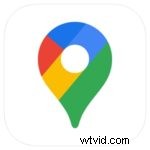
- Dotknij ikony swojego profilu Google znajdującej się po prawej stronie paska wyszukiwania.
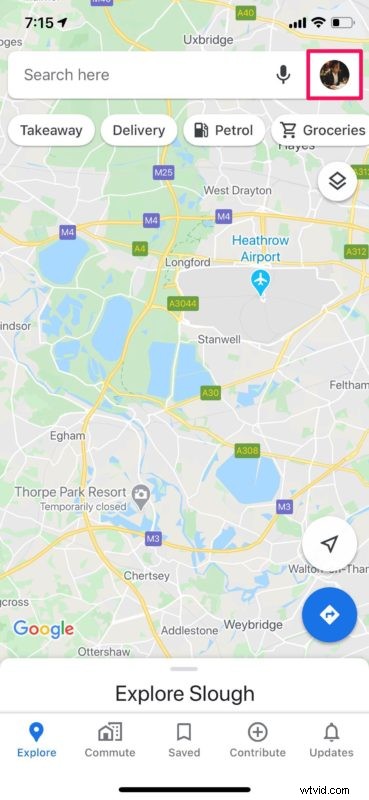
- Następnie dotknij „Ustawienia”, aby przejść do menu ustawień Map Google.
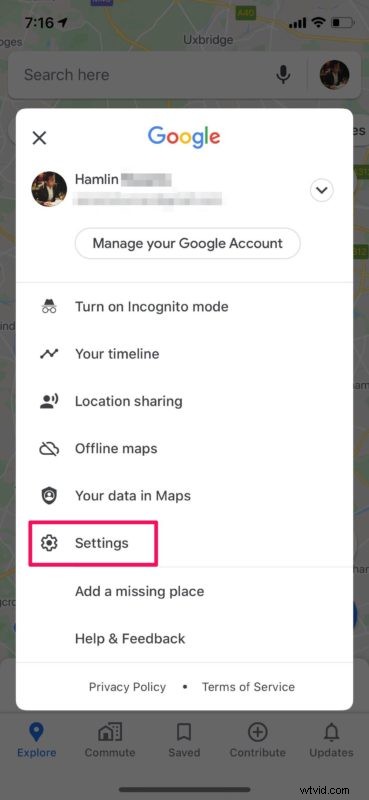
- Tutaj przewiń w dół i kliknij „Historia Map” znajdującą się w Ustawieniach konta.
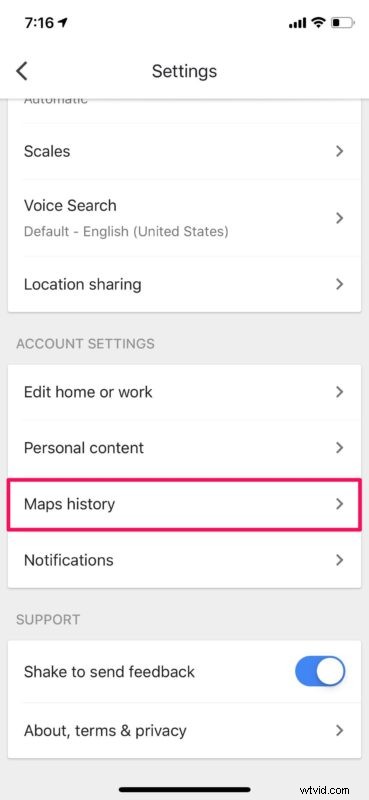
- Spowoduje to otwarcie strony Aktywność w Mapach w aplikacji. Teraz dotknij ikony „potrójnych kropek” tuż obok paska wyszukiwania, jak pokazano na zrzucie ekranu poniżej.
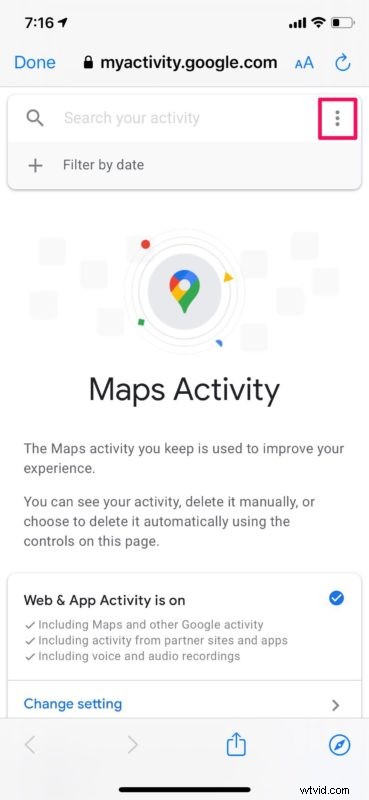
- Teraz wybierz „Usuń aktywność według” z menu rozwijanego.
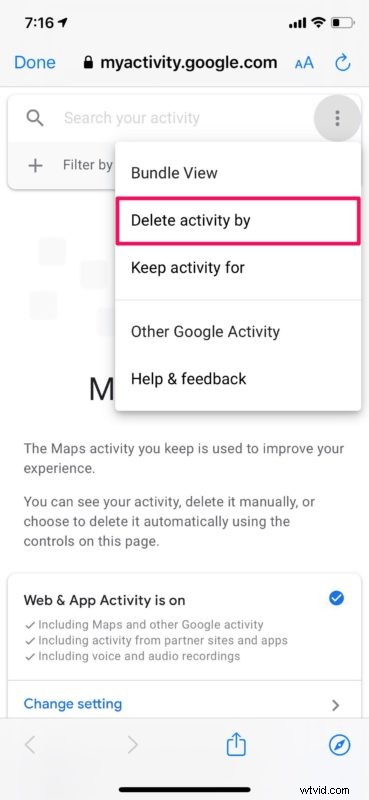
- Przejdziesz do sekcji Usuwanie aktywności w Mapach. Tutaj dotknij „Ustaw automatyczne usuwanie”.
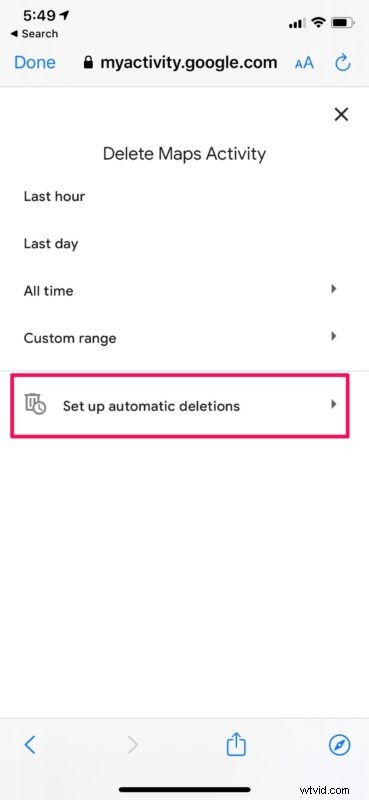
- Możesz zachować swoje dane wyszukiwania przez 3 lub 18 miesięcy, dopóki nie zostaną automatycznie usunięte przez Google. Wybierz opcję zgodnie z własnymi preferencjami i dotknij „Dalej”.

- Zostaniesz poproszony o potwierdzenie swoich preferencji. Kliknij „Potwierdź”.

- Jak widać tutaj, Twoje ustawienia zostały zapisane. Kliknij „Gotowe”, aby wyjść z tego menu i wrócić do Map Google.
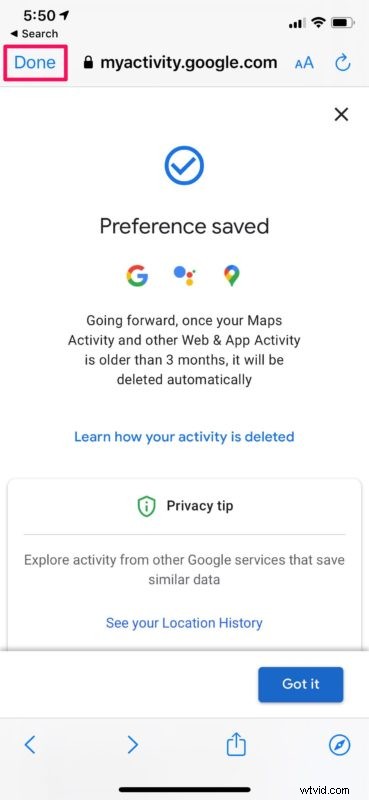
Proszę bardzo. Teraz wiesz, jak sprawić, by Mapy Google automatycznie usuwały historię wyszukiwania.
Ważne: Pamiętaj, że po włączeniu tej funkcji inne działania związane z Google i aplikacjami, takie jak historia przeglądania Chrome, wyszukiwania w YouTube itp., zostaną automatycznie usunięte wraz z historią Map. Jeśli więc chcesz po prostu usunąć historię wyszukiwania w Mapach, musisz zadowolić się metodą ręczną.
Możesz wykonać te same czynności, aby usunąć historię wyszukiwania w Mapach Google również na smartfonie z Androidem.
Poza tym, jeśli chcesz usunąć określone wyszukiwania dokonane w Mapach Google, jest to również możliwe. W sekcji Aktywność w Mapach możesz filtrować według daty, aby znaleźć wszystkie wyszukiwania w tym konkretnym dniu i usunąć je ręcznie. Może to pomóc w wybraniu nieaktualnych sugestii, które pojawiają się podczas wyszukiwania miejsc i wskazówek.
Czy korzystasz z komputera? W takim przypadku możesz usunąć całą swoją aktywność związaną z wyszukiwaniem w Google z konta Google, w tym historię przeglądania w Chrome, wyszukiwania w YouTube, historię Map i nie tylko, a wszystko to w jednym miejscu.
Czy skonfigurowałeś automatyczne usuwanie historii wyszukiwania w Mapach Google na iPhonie i iPadzie? Podziel się z nami swoimi przemyśleniami i opiniami w sekcji komentarzy poniżej.
